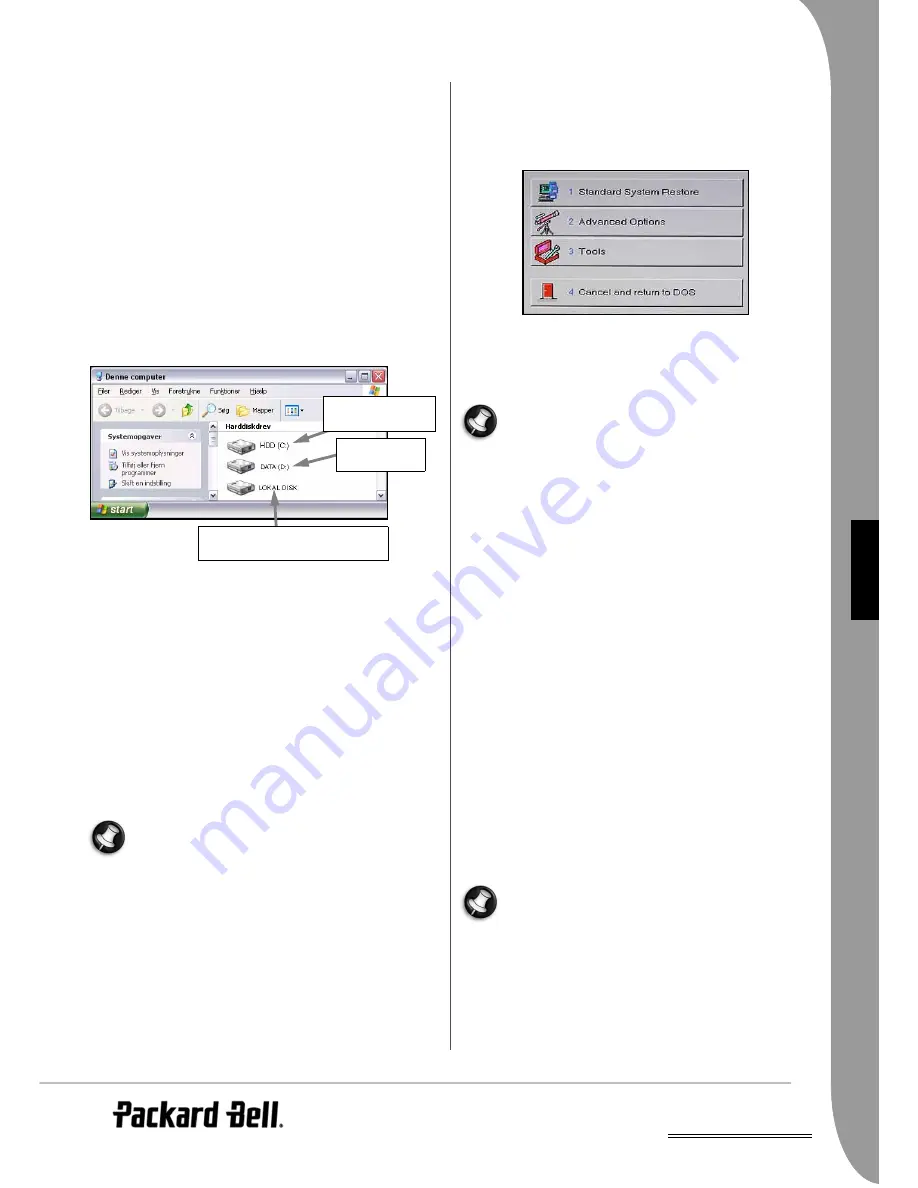
DA
Online-hjælp -
193
D
ANSK
2. Det næste skærmbillede viser en oversigt over de indstillinger,
du har valgt. Klik på Næste for at starte gendannelsen.
Der kan være en forsinkelse ved genstart af Windows efter gendan-
nelsesproceduren. Forsinkelsen afhænger af hvor mange data, der
skal hentes fra den valgte konto.
Hvis du brugte delvis gendannelse eller fuldstændig gendannelse
uden sletning af alle brugerfiler, vil du se, at genvejene på compu-
terens skrivebord og mapperne i menuen Start fra den tidligere
installation ikke er blevet fjernet. Disse genveje og mapper virker
dog ikke længere, hvorfor du bør slette dem manuelt. Du kan også
fjerne mapper til programmer, som du ikke længere vil bruge. Slet
ikke mapper til programmer, du ikke har installeret selv, da disse
kan indeholde vigtige Windows-filer. Geninstaller til sidst de
programmer, som du vil bruge.
Din computers harddisk er eventuelt partitioneret i to virtuelle
drev. Hvis det er tilfældet, kan du gemme alle dine personlige data
("Dokumenter og indstillinger", såsom fotoer, videoer, musikfiler
m.m.) på et drev og bruge det andet drev til programfiler. Og hvis
din computer også har to fysiske harddiske, vil systemfilerne blive
gemt på den første harddisk og dataene på den anden.
Når den delvise gendannelse eller den fuldstændige gendannelse
uden sletning af alle brugerfilerne er fuldført, og hvis du har brugt
standard Windows-indstillinger, kan du finde dine data på følgende
steder:
Dokumenter og indstillinger:
Hvis din computer har en harddisk, der ikke er partitioneret:
C:\Dokumenter og Indstillinger\[valgt brugernavn]\...
Hvis din computer har to fysiske harddiske eller en partitioneret
harddisk:
C:\Dokumenter og Indstillinger\[valgt brugernavn]\...
Programmer:
C:\Programfiler\[programnavn]\...
Andre filer:
Du kan bruge Windows's søgefunktion til at finde andre filer.
Hvis du brugte fuldstændig gendannelse uden sletning af alle
brugerfilerne eller den delvis gendannelse på grund af en
virusinfektion, skal du installere et antivirusprogram med
opdaterede virusdefinitioner for at rense dine personlige filer
i DATA-enheden. Ellers vil systemet stadig være
virusinficeret.
Sådan bruges Gendannelsesprogrammet med Master-
dvd'er/-cd'er
Hvis dine gendannelsesdata ikke findes på computerens harddisk,
kan du bruge Gendannelsesprogrammet med Master-dvd'er/-cd'er.
Sådan startes Gendannelsesprogrammet
1. TÆND for computeren.
2. Læg Master-cd'en eller -dvd'en i drevet, og luk drevskuffen.
3. Hvis Windows kører, skal du genstarte computeren ved at klikke
på Start > Luk computeren > Genstart. Den opstarter automatisk
fra cd'en eller dvd'en.
4. Drevets "optaget"-lampe blinker for at vise, at computeren
opstarter fra cd'en.
Sådan bruges Gendannelsesprogrammet
Du kan vælge mellem flere muligheder i hovedmenuen:
1. Standardsystemgendannelse
Med denne indstilling nulstilles computeren til de oprindelige
fabriksindstillinger. Alle filer, som var på harddisken, da du købte
computere, gendannes. Computeren bliver nøjagtigt som den var,
da den forlod fabrikken.
Alle de filer, du selv har tilføjet eller oprettet, og alle de
ændringer, der er foretaget i de originale filer, går tabt under
gendannelsesprocessen!
Inden du går i gang, skal du gemme en kopi af dine
personlige dokumenter på cd'er, dvd'er, hukommelseskort
eller diske med høj kapacitet. Se InfoCentre for at lære,
hvordan du sikkerhedskopierer.
✓
Den første del af gendannelsesprocessen varer ca. en halv time.
Du må ikke tage Master-cd'en/-dvd'en ud af drevet, og du må
ikke slukke for computeren!
✓
Under processen bliver du bedt om at indsætte dine Master-
dvd'er/-cd'er. Gør dette, og tryk på [Enter] for at fortsætte.
✓
Når gendannelsen er færdig, vises en meddelelse herom på skær-
men. Før du fortsætter, skal du tage Master-cd'en eller -dvd'en
ud af diskdrevet. Tryk derefter på en vilkårlig tast for at gen-
starte computeren.
✓
Computeren genstartes, og Windows-installationsproceduren går
i gang. Vær tålmodig! Denne procedure kan vare op til en time. I
løbet af denne tid geninstallerer computeren ikke kun al den
oprindelige software, den gendanner også hardwarekonfiguratio-
nen. Når dette er gjort, skal du starte computeren på samme
måde, som du gjorde første gang.
2. Avancerede indstillinger
Med denne mulighed kan du nøjes med at geninstallere Windows
eller foretage ændringer til Windows-konfigurationen.
Geninstaller kun Windows: Denne proces formaterer harddisken og
udfører en ny installation af Windows med minimumindstill-
ingerne. Alle data inklusive dine personlige filer slettes uigenkal-
deligt. Husk at lave en sikkerhedskopi af dine filer, før du starte
denne procedure.
Disse indstillinger må kun anvendes af erfarne pc-brugere,
eller hvis du bliver bedt om at gøre det af en kvalificeret
Packard Bell-tekniker. Hvis du ikke er 100% sikker på, at du
vil fortsætte, skal du vælge Annuller ved at trykke på tasten
[Esc] eller [3].
3. Værktøjer
Denne valgmulighed indeholder en række avancerede værktøjer til
vedligeholdelse af harddisken og kontrol af Master-dvd'er/-cd'er for
eventuelle fejl.
På harddisken (C:)
gemmes systemfilerne
På DATA (D:)
gemmes dataene
LOKAL DISK vises, efter at du har slettet
genoprettelsesdataene fra computeren
















































